|
|
|
|
|
|
| Магазин сайтов и доменных имён. Заработай вместе с нами |
|
| вперёд | Добавить в Избранное |
Советы пользователям Windows XP
Неполадки работы прикладного программного обеспечения
Загружаемые из Интернета программы
В период удаления программы появляется предупреждающее сообщение о совместно используемых файлах.
Можно ли использовать старую программу, несовместимую с Windows ХР.
Как отменить использование режима программной совместимости для конкретной программ
Windows XP устанавливается совместно с набором системных и прикладных программ, которые облегчают работу пользователя на компьютере. Вместе с тем, каждый пользователь устанавливает дополнительное программное обеспечение. В компьютер можно установить много интересных и полезных программ, включая игровые и антивирусные программы , редакторы фотографий и др.
Прежде чем покупать дополнительное программное обеспечение, цена которого может составлять от 20 до 800$, следует рассмотреть два важных аспекта:
1. Совместимость. На упаковке носителя программного продукта должно быть указано, что он совместим с Windows XP . Если такого указания нет, то, возможно, что оно и будет работать в среде Windows XP , но при этом с большой вероятностью могут возникать неполадки.
2. Системные требования. Некоторые программы, особенно работающие с графикой, требуют большого объема памяти и других системных ресурсов. Поэтому необходимо сопоставить требования конкретной программы с имеющимися в компьютере ресурсами. Чтобы узнать объем ОЗУ компьютера и тактовую частоту его микропроцессора необходимо выбрать «Панель управления» ( Control Panel ) \ «Система» ( System ), затем вкладку «Общие» ( General ), ( или правой клавишей мыщи нажмите на " Мой компьютер" в меню " Пуск " , затем нажмите " Свойства ") как показано на рис.

Здесь подразумевается , что используется классический вид «Панели управления» ( Control Panel ). Для его установкивыберите «Пуск» ( Start ) \ «Панель управления» ( Control Panel ). В левой части окна выберите команду «Переключение к классическому виду» ( Switch to Classic View ).
После покупки программного обеспечения у вас могут возникнуть трудности по его установке и эксплуатации, о преодолении которых речь пойдет дальше.
Для установки некоторых программ требуются полномочия администратора системы. Если возникают неполадки в ра боте программного обеспечения, то необходимо войти в систему по учетной записи администратора, прежде чем пытаться их решить.
Windows XP Professional и Windows XP Home.
Если программа не устанавливается, то причин может быть несколько:
вход в систему был осуществлен не по учетной записи администратора;
программа не совместима с Windows XP ;имеется препятствующая установке ошибка в программе или на компакт- диске.
Обычно программы устанавливаются с компакт-диска ( CD - ROM ). В настоящее время на большинстве компакт-дисков с программным обеспечением имеете автозагрузки, который автоматически начинает устанавливать программное обеспечение после установки диска в дисковод. Это облегчает жизнь пользователю.Если программа автоматической установка не запускается, то можно попробовать сделать это с помощью программы «Установка и удаление программ» ( Add / Remo grams ), значок которой расположен на «Панели управления» ( Control Panel ). Если это также не удается, то необходимо проверить исправность устройства чтени компакт-дисков, установив в него заведомо исправный диск. Если вы вошли в системму учетной записи администратора системы, и устанавливаемое программное обеспечение совместимо с Windows XP , но программа установки все же не запускается обходимо обратиться за технической помощью к производителю этого программнго обеспечения. Возможно, что неисправен носитель программного обеспечения - диск CD - ROM .
Новое программное обеспечение в компьютер можно установть с помощью программы «Установка и удаление программ и компонентов Windows » ( Add / Remove Programs ) следующим образом:
Войдите в систему по учетной записи администратора.
Выберите «Пуск» ( Start ) | «Панель управления» ( Control Panel ) | «Устаноска и удаление программ» ( Add / Remove Programs ).
В окне «Установка и удаление программ» ( Add / Remove Programs ), показ на иллюстрации, отображается список установленных на компьютер грамм. Выберите «Установка программ» ( Add New Program ).
Появится окно, где можно указать, откуда будет устанавливаться нова грамма: с компакт-диска или дискеты, либо с веб-узла обновлений опера ной системы Windows ( Windows Update ), о чем речь пойдет ниже. Вы ( « CD или дискета», как показано на следующей иллюстрации.

Появится другое окно с предложением вставить компакт-диск или дискету в накопитель. Вставьте диск и щелкните «Далее» ( Next ). Если ваш компьютер является частью Windows -домена, то может появиться пункт «Из сети» ( From Network ).

Windows XP просмотрит накопители компьютера, найдет и запустит программу установки ( setup . exe ). Появится окно, в котором отобразится название программы и вопрос — та ли это программа, которую вы хотите установить, как показано на следующей иллюстрации. Щелкните «Готово» ( Finish ).
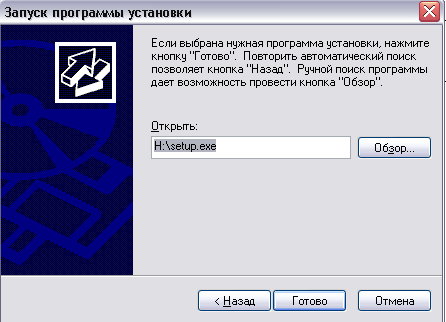
Запустится программа установки приложения. Возможно, вам придется ответить на несколько вопросов. Обратитесь к инструкции по установке конкрет ной программы.
Программа «Установка и удаление программ» ( Add / Remove Programs ) помогает найти файл setup . exe , который запускает процедуру установки. Запустить программу setup . exe можно также двойным щелчком мыши по этому файлу:
Windows XP Professional и Windows XP Home .
В среде Windows XP установленные в компьютере программы могут быть удалены двумя способами:
1.С помощью программы удаления ( Uninstall ). В состав многих устанавливаемых программных пакетов входит программа удаления из системы этого пакета.
2.С помощью программы «Установка и удаление программ» ( Add / Remove Programs ).
Загружаемые из Интернета программы.
В состав загружаемых из Интернета программ входит модуль запуска. Обычно после загрузки программы ее значок появляется на рабочем столе операционной системы или в папке «Мои документы» ( My Documents ). Процедура установки загруженной из сети программы запускается двойным щелчком мыши значка этой программы. Если программа таким способом не устанавливается, то необходимо поискать на веб-узле, откуда была загружена программа, файл с инструкций по ее установке.
Из Интернета можно загрузить много интересных и полезных программ. Большинство из них не представляют опасности для компьютера. Вместе с тем перед подключением к Интернету всегда следует запускать антивирусную программу для предотвращения потенциальной вирусной атаки. Вирусов бояться не следует, нужно лишь защититься от их проникновения из Интернета. Установите таакую защиту, и смело отправляйтесь в путешествие по Интернету. Поиск интересных и полезных для Windows XP программ можно начать с веб-узла с адресом http :// www . tucows . com , где имеется много Windows-программ, некоторые из них являются бесплатными. Вместе с тем, загрузку программ следует осуществлять с надежных сетевых узлов или с веб-узлов производителей программного обеспечения. Напомним еще раз — загрузку из Интернета следует производить только при работающей антивирусной программе.
Для удаления из системы программы выполните следующие действия:
Войдите в систему по учетной записи администратора.
грамму, которую хотите удалить. Может появиться отдельное меню с коман
дой удаления программы. Выберите эту команду. Если ее нет, перейдите
к пункту 3.
и удаление программ» ( Add / Remove Programs ).
В списке программ, показанном на иллюстрации, выберите программу, которую необходимо удалить. Выберите команду «Удалить» ( Remove ). Выполняйте появляющиеся на экране инструкции.

В период удаления программы появляется предупреждающее сообщение о совместно используемых файлах
Windows XP Professional и Windows XP Home .
Windows XP хранит тысячи файлов. Для того чтобы уменьшить их число, некоторые программы совместно используют одни и те же файлы. С помощью таких фалов осуществляется взаимодействие программ с операционной системой. При выполнении процедуры удаления программы может появиться сообщений о том, что после удаления совместно используемого файла некоторые другие программы не будут работать. Во многих случаях такие файлы можно удалять без отрицательных для системы последствий. Однако в целях безопасности их лучше оставлять. Особенно это справедливо для случая, когда на компьютере используются несколько программ одного разработчика.
Итак, в целях обеспечения работоспособности системы не следует удалять совместно используемые разными программами файлы. Это не нанесет вреда ни компьютеру, ни другим программам.
Можно ли использовать старую программу, несовместимую с Windows ХР
Windows XP Professional и Windows XP Home .
Программы разрабатываются для работы в среде конкретных операционных систем. В доработанной или новой версии операционной системы старая программа может не работать. Как правило, необходимо приобрести файл обновлений данной программы, чтобы она могла работать в среде новой операционной системе. Но что делать, если вам нужна программа, которая больше не обновляется. В этом случае можно использовать функцию совместимости программ ( Program Compatibility ).
В Windows XP имеется режим программной совместимости, в котором могут работать многие программы, совместимые с прежними версиями операционной системы Windows , но не совместимыми с Windows XP . В режиме программной совместимости Windows XP работает как прежние операционные системы Windows , поэтому старые программы могут нормально работать в среде Windows XP . Режим программной совместимости прост в использовании.
Важное уточнение. В режиме программной совместимости будут работать многие программы, несовместимые с Windows ХР, но все. Например, программы, предназначенные для работы на компьютерах Macintosh , не будут работать на компьютерах с операционной системой Windows . Если программа работала в среде более ранних версий операционных систем Windows ( Windows 9 x / Me ), то есть вероятность, что она будет работать и в среде Windows ХР в режиме программной совместимости, хотя результат не гарантиру ется.
Для включения режима программной совместимости выполните следующие действия:
Войдите в систему по учетной записи администратора.
Выберите «Пуск» ( Start ) | «Программы» ( All Programs ) | «Стандартные» ( Accessory ) | «Мастер совместимости программ» ( Program Compatibility Wizard ).
Откроется окно «Центр справки и поддержки» ( Help and Support Center ). На экране приветствия щелкните «Далее» ( Next ).
Обратите внимание на предупреждающее сообщение: не ре комендуется использовать этот мастер для старых антивирусных программ, программ архивации и системных программ. Попытка работы в режиме совместимости с вышеуказанными программами может привести к возникновению дополнительных проблем.
В следующем окне, приведенном на иллюстрации, выберите программу, которая должна работать в режиме совместимости. Программу можно выбрать из списка, с накопителя CD - ROM , или найти ее вручную. Установите нужный переключатель и щелкните «Далее» ( Next ).

В окне «Выберите режим совместимости для программы» ( Select a Compati bility ), выберите рекомендованную для данного приложения операционную систему или систему, в которой приложение работало корректно, как показано на следующей иллюстрации. Щелкните «Далее» ( Next ).
В следующем окне, приведенном на иллюстрации, выберите параметры на стройки экрана для данного приложения. Некоторые старые программы работают в режиме 256 цветов и с разрешением экрана 640x480. Обратитесь к документации на программу для уточнения настроек. Щелкните «Далее» ( Next )
Появится тестовое окно. Щелкните «Далее» ( Next ).
Запустите программу и проверьте ее функционирование. Если все в норме, то щелкните «Да» ( Yes ) для завершения работы мастера совместимости программ, затем щелкните «Готово» ( Finish ). При отрицательном результате щелкните «Нет» ( No ) и испытайте другие настройки режима программной совместимости. Теперь при каждом запуске этой программы для нее будет использоваться режим программной совместимости.


Как отменить использование режима программной совместимости для конкретной программы
Windows XP Professional и Windows XP Home.
После настройки режима программной совместимости для некоторой программы , он будет запускаться каждый раз при выполнении этой программы. Од нако может наступить момент, когда вы захотите отменить этот режим. Что 6ы отменить режим программной совместимости для непрограммы выполните следующие действия:
Войдите в систему по учетной записи администратора.Выберите «Пуск» ( Start ) | «Программы» ( All Programs ) | «Стандартные» ( Acces
sory ) | «Мастер программной совместимости» ( Program Compatibility Wizard ).Откроется программа «Центр помощи и поддержки» ( Help and Support Cen
ter ). В окне приветствия щелкните «Далее» (Next).В окне выбора программы установите переключатель «Выбрать из списка про
грамм» ( I Want to Choose From a List of Programs ) и щелкните «Далее» ( Next ).Windows XP осуществит поиск и выведет на экран список программ, как пока
зано на иллюстрации. Выберите программу, для которой необходимо отме
нить режим программной совместимости и щелкните «Далее» ( Next ).
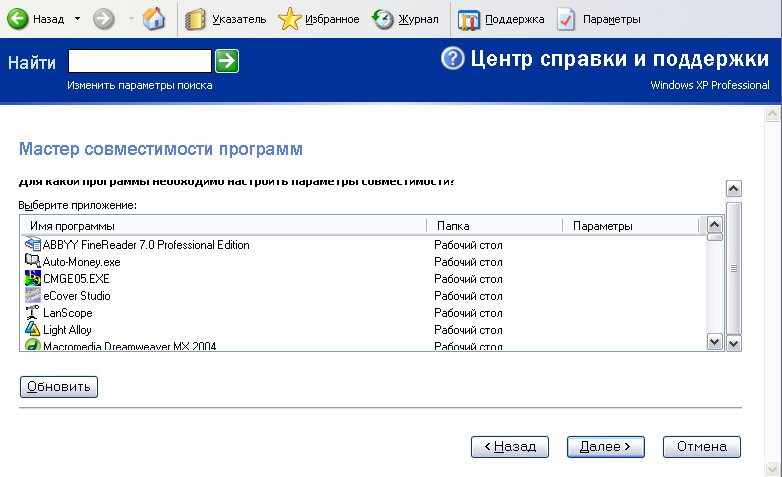
В следующем окне выберите команду «Не применять режим совместимости» ( Do Not Apply a Compatibility Mode ) и щелкните «Далее» ( Next ), как показано на иллюстрации.

Отмените все настройки экрана, сделанные для этой программы и щелкните " Далее " (Next ) .Щелкните" Далее " (Next ) для применения новых настроек и проверки результата.
Щелкните " Да ", затем " Готово "чтобы отменить режим совместимости для выбраной программы.
Windows XP пытается автоматически загрузить обновления операционной системы без разрешения пользователя
Windows XP Professional и Windows XP Home .
Компания Microsoft создала веб-узел, на котором размещает исправления обнаруженных в Windows XP ошибок, которые можно бесплатно загрузить в компьютер пользователя. Этот веб-узел следует посещать регулярно и загружать с него появляющиеся файлы обновления, предназначенные для устранения обнаруженных проблем в работе Windows XP , исправления прорех в системе безопасности, и увеличения скорости работы операционной системы. Однако Windows XP может делать это автоматически. Эта функция работает надежно и безопасно, но если пользователь не хочет, чтобы Windows XP автоматически загружала обновления или автоматически устанавливала соединение с Интернетом, то ее работу можно запретить.
Чтобы Windows XP не выполняла автоматическую загрузку обновлений, выполните следующие действия:
( System ).
занную на следующей иллюстрации.
- «Загружать обновления автоматически» ( Download automatically ). При выборе
этой команды обновления операционной системы будут загружаться автомати
чески, после чего появится предложение установить их. - «Уведомлять ( Notify ). При выборе этой команды пользователь будет уведом
ляться о наличии обновлений, которые будут загружаться только по его указа- - «Отключить автоматическое обновление» ( Turn off ). Запрет автоматической
загрузки обновлений операционной системы.

5.Выберите нужную команду установкой соответствующего переключателя, затем лкните «ОК».
Функция автоматической загрузки обновлений операционной системы является удобной и работает хорошо. Однако ее доступ в Интернет осуществляется через модем, а не через широкополосное coe ди нение (цифровая выделенная линия или кабель), то для загрузки требуется определенное время. Кроме того, если имеется только одна телефонная линия, то Windows будет периодически устанавливать связь по сети без уведомления пользование В последнем случае следует отключить функцию автоматической загрузки обновлен ий операционной системы и выполнять эту работу периодическц в ручном режиме. Для этого выберите «Пуск» ( Start ) \ «Программы» ( All Programs ) \ «Обновлю Windows » ( Windows Update ).
вперёд
Последние новости, погода, курсы валют, программа ТВ и многое другое
Книги на любой вкус Заработай в Интернет Работа Отдых Обменный пункт WM
Unio. IP
Bxod.com
MSN


